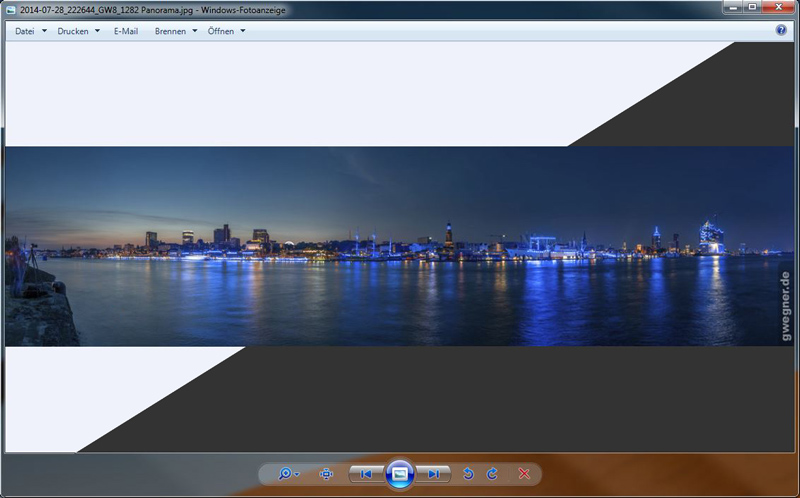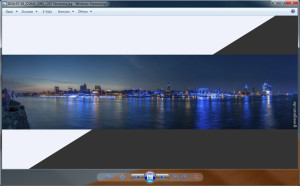
Der helle Hintergrund beim Anzeigen von Fotos mit der Windows Fotoanzeige hat mich schon immer genervt – heute stelle ich Euch einen Weg vor, das zu ändern.
Sicherlich gibt es bessere Bildanzeige Programme, als die Windows Foto-Anzeige – allerdings tun sich die meisten (inkl. Irfan View und Faststone Viewer) meiner Erfahrung nach z.T. sehr schwer damit, Bilder mit korrektem Farbmanagement darzustellen. Und um schnell mal ein Bild per Doppelklick anzuzeigen, reicht die Windows-Foto-Anzeige auch völlig aus.
Wäre da nicht der unsägliche helle Hintergrund…
Zum Glück lässt sich unter Windows 7, 8, 8.1 und 10 sehr leicht ändern.
(Update: wie ihr die Fotoanzeige in Windows 10 wieder als Standard einstellt, habe ich hier beschrieben!)
Ladet Euch dazu dieses kleine Registry Script herunter, entpackt es und lasst es durch doppelklick auf die *.reg Datei in Eure Registry eintragen.
→ Download Script für dunklen Hintergrund
Fertig!
Wenn Euch dieser Tipp weiterhilft, dann freuen wir uns, wenn ihr ihn über Eure Kanäle teilt.
Das Ganze rückgängig machen:
Dazu könnt ihr entweder das Script in einem Texteditor bearbeiten und dort den Farbwert auszutauschen.
"BackgroundColor"=dword:fff0f0f0
wäre z.B. ein sehr helles Grau, fast weiß. f0f0f0 ist der hexadezimale Farbwert.
Alternativ könnt ihr Regedit aufrufen, zum Schlüssel
HKEY_CURRENT_USER\Software\Microsoft\Windows Photo Viewer\Viewer
navigieren und dort den Key «BackgroundColor» löschen.
Akzentfarbe ändern
Bei neueren Windows 10 Versionen ist die untere Leiste mit den Bedienknöpfen nicht mehr transparent sondern in der Akzentfarbe des Systems eingefärbt. Das kann dann auch schonmal ein leuchtendes Orange sein…
Zum Glück könnt ihr die Akzentfarbe ändern, sie z.B. auf ein dunkles Grau setzen, dann wird auch die untere Leiste entsprechend eingefärbt.
Klickt dazu mit der rechten Maustaste auf den Desktop, dann auf «Anpassen» und links auf «Farben». In dem nun erscheinenden Dialog könnt ihr dann die Farbe auf Grau setzen.